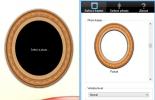So speichern Sie Karten von Google Maps offline unter Windows 10
Die mobilen Apps von Google Maps verfügen über eine Option zum Offline-Speichern von Karten. Wenn Sie jemals in ein Gebiet reisen, in dem Sie möglicherweise schlechtes oder kein Internet haben, sind die Offline-Karten weiterhin verfügbar. Es gibt keine ähnliche Funktion für den Desktop. Wenn Sie Karten von Google Maps offline auf Ihrem Desktop speichern möchten, stehen Ihnen nur eingeschränkte Optionen zur Verfügung. Hier sind zwei Möglichkeiten, um Karten von Google Maps offline zu speichern.
Screenshots
Sie können jederzeit einen Screenshot von Google Maps erstellen. Die Web-App nicht Screenshots blockieren Sie können so viel vergrößern und verkleinern, wie Sie benötigen, um so viel Fläche wie erforderlich einzuschließen. Die Einschränkung dabei ist, dass Sie nach dem Aufnehmen des Screenshots nicht mehr hineinzoomen und zusätzliche Details für die Karte erhalten können.

Kartenpuzzle
Kartenpuzzle ist eine App, die Screenshots von Google Maps aufnehmen kann. Alles, was Sie tun müssen, ist die Eingabe der Längen- und Breitengradkoordinaten eines Standorts sowie der Zoomstufe. Der Rest wird erledigt. Es ist besser, als einen Screenshot zu machen, da auf dem gespeicherten Bild keine Elemente der Google Maps-Benutzeroberfläche auf der Karte eingeblendet sind und Sie mehrere verschiedene Bereiche gleichzeitig herunterladen können.
Das Endergebnis wird jedoch immer noch ein Bild sein, sodass Sie nicht zoomen und weitere Informationen für einen Ort erhalten können.
Laden Sie Map Puzzle herunter und starte es. Sie benötigen die Längen- und Breitengrade für einen Standort. Besuchen Sie Google Maps und kopieren Sie sie aus der URL-Leiste.
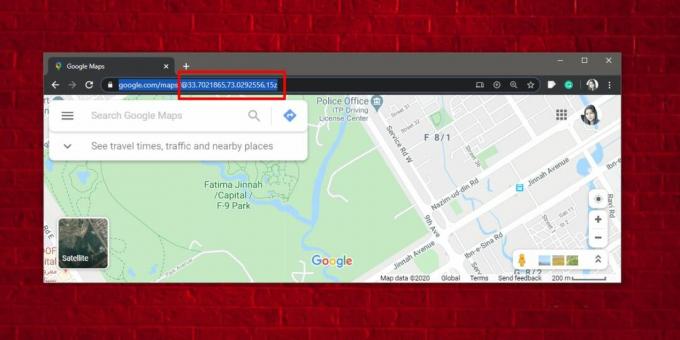
Gehen Sie zu Map Puzzle und wählen Sie den Kartendienst aus, von dem Sie Karten herunterladen möchten. Die App unterstützt einige von ihnen. Geben Sie nach Auswahl den Längen- und Breitengrad ein. Ändern Sie den Zoomwert noch nicht. Klicken Sie auf die Schaltfläche Vorschau, um zu sehen, wie viel des Bereichs erfasst werden soll. Wenn es zu stark oder zu wenig vergrößert ist, ändern Sie den Zoomwert um eins und generieren Sie eine neue Vorschau.

Um mehrere Karten gleichzeitig herunterzuladen, rufen Sie die Registerkarte "Massen-Download" der App auf und geben Sie den Längen- und Breitengrad für jedes Gebiet ein, das Sie herunterladen möchten.
Die Zeit, die zum Herunterladen einer Karte benötigt wird, hängt von der Art der Karte ab, die Sie herunterladen. Wenn Sie sich nicht für Satellitenbildkarten entscheiden, sind die Bilder möglicherweise heller und werden wahrscheinlich viel schneller heruntergeladen. Sie können auch die Größe des Bilds ändern, das Sie erhalten. Wenn Sie sich für ein größeres Bild entscheiden, dauert der Download etwas länger.
Suche
Kürzliche Posts
Fügen Sie Ihrem Desktop kleine, gerahmte Diashows mit kostenlosem Fotorahmen hinzu
Zu dem einen oder anderen Zeitpunkt haben die meisten von uns Bilde...
Batch-Ausführung mehrerer Programme mit unterschiedlichen Parametern
Vor ein paar Monaten habe ich einen kurzen Tipp geschrieben, um ein...
Öffnen Sie eine Datei schnell mit einem beliebigen Programm, indem Sie sie in Dropper ablegen
Angenommen, Sie möchten eine Datei (ein beliebiges Format) mit eine...